Wilt u weten hoe u een groepsbeleid kunt gebruiken om een gewone gebruiker toe te staan zich aan te melden bij de domeincontroller? In deze zelfstudie laten we u zien hoe u de lokale aanmelding op de domeincontrollers kunt toestaan met behulp van een groepsbeleidsobject.
• Windows 2012 R2
• Windows 2016
• Windows 2019
• Windows 10
• Windows 7
Uitrustingslijst
In de volgende sectie wordt de lijst weergegeven met apparatuur die wordt gebruikt om deze zelfstudie te maken.
Als Amazon Associate verdien ik aan kwalificerende aankopen.
Windows Gerelateerde zelfstudie:
Op deze pagina bieden we snel toegang tot een lijst met zelfstudies met betrekking tot Windows.
Zelfstudie Windows - Gebruikersaanmelding toestaan op de domeincontroller
Open op de domeincontroller het hulpprogramma voor groepsbeleidsbeheer.

Bewerk het standaardbeleid voor domeincontrollers.
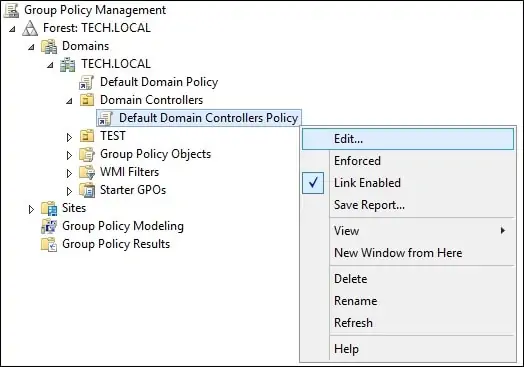
Vouw in het scherm van de groepsbeleidseditor de map Computerconfiguratie uit en zoek het volgende item.
Toegang tot de optie Toewijzing van gebruikersrechten.

Open de optie met de naam Lokaal aanmelden toestaan.
Klik op de knop Toevoegen en voer een gebruikersnaam of groep in.
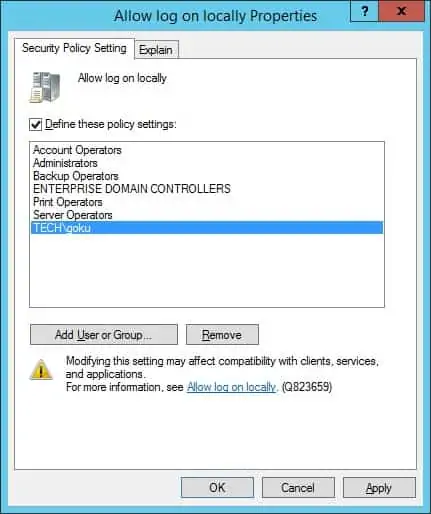
Optioneel hebt u toegang tot de optie met de naam Aanmelden toestaan via extern bureaublad-services.
Klik op de knop Toevoegen en voer een gebruikersnaam of groep in.
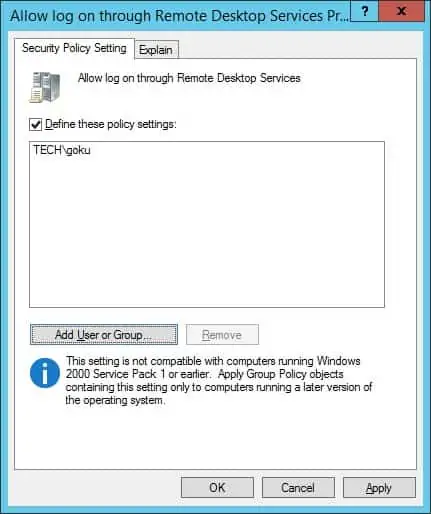
Als u de configuratie van het groepsbeleid wilt opslaan, moet u de editor groepsbeleid sluiten.
In ons voorbeeld kan een gewone gebruiker met de naam GOKU zich aanmelden bij de domeincontrollers.
Gefeliciteerd! U hebt de GPO-configuratie voltooid zodat reguliere gebruikers zich kunnen aanmelden bij de domeincontroller.
